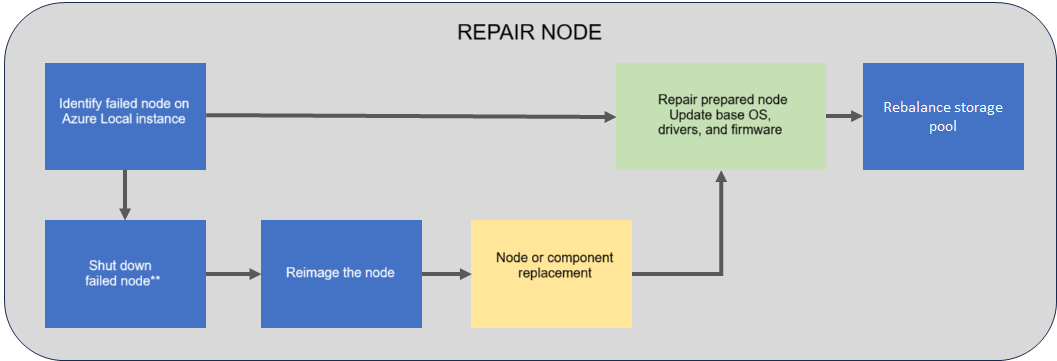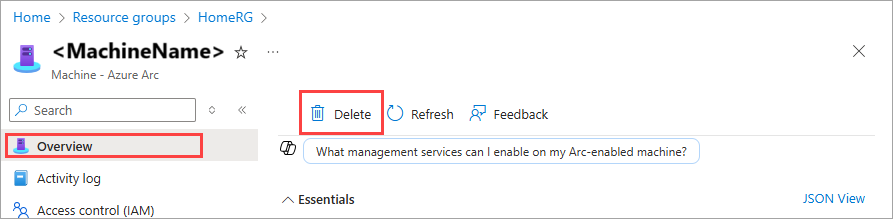Oprava uzlu v Místním Azure verze 23H2
Platí pro: Azure Local, verze 23H2
Tento článek popisuje, jak opravit uzel v místní instanci Azure. V tomto článku se každý server označuje jako uzel.
O opravách uzlů
Azure Local je hyperkonvergovaný systém, který umožňuje opravit uzly z existujících systémů. Pokud dojde k selhání hardwaru, možná budete muset opravit uzel v systému.
Před opravou uzlu se ujistěte, že u poskytovatele řešení zkontrolujete, které komponenty v uzlu jsou náhradní jednotky (FRU), které můžete nahradit sami sobě a které komponenty by vyžadovaly nahrazení technikem.
Části, které podporují prohození za provozu, obvykle nevyžadují opětovné vytvoření uzlu na rozdíl od neprohoditelných komponent, jako je základní deska. Obraťte se na výrobce hardwaru a zjistěte, které součásti by vyžadovaly opětovné vytvoření image uzlu. Další informace naleznete v tématu Nahrazení komponent.
Opravit pracovní postup uzlu
Následující vývojový diagram znázorňuje celkový proces opravy uzlu.
*Uzel nemusí být ve stavu, kdy je možné vypnout nebo je to nutné*
Pokud chcete opravit existující uzel, postupujte podle těchto kroků vysoké úrovně:
Pokud je to možné, vypněte uzel, který chcete opravit. V závislosti na stavu uzlu nemusí být vypnutí možné nebo nezbytné.
Znovu naimažte uzel, který je potřeba opravit.
Spusťte operaci opravy uzlu. V rámci operace opravy se aktualizuje operační systém, ovladače a firmware Azure Stack HCI.
Úložiště se automaticky vyrovnává na remagovaném uzlu. Vyvážení úložiště je úloha s nízkou prioritou, která může běžet několik dnů v závislosti na počtu uzlů a použitém úložišti.
Podporované scénáře
Oprava uzlu znovu vytvoří obrázek uzlu a vrátí ho do systému s předchozím názvem a konfigurací.
Oprava jednoho uzlu způsobí opětovné nasazení s možností zachování datových svazků. Během nasazení se odstraní a nově zřídí jenom systémový svazek.
Důležité
Ujistěte se, že vždy máte zálohy pro vaše úlohy a nespoléhejte pouze na odolnost systému. To je zvlášť důležité ve scénářích s jedním uzlem.
Nastavení odolnosti
V této verzi se pro operaci uzlu opravy neprovádí konkrétní úlohy na svazcích úloh, které jste vytvořili po nasazení. V případě operace uzlu opravy se obnoví a zobrazí se jenom požadované svazky infrastruktury a svazky úloh jako sdílené svazky clusteru (CSV).
Ostatní svazky úloh, které jste vytvořili po nasazení, zůstanou zachovány a tyto svazky můžete zjistit spuštěním rutiny Get-VirtualDisk . Svazek budete muset odemknout ručně (pokud má svazek povolený Nástroj BitLocker) a v případě potřeby vytvořit sdílený svazek clusteru (pokud je potřeba).
Požadavky na hardware
Při opravě uzlu systém ověří hardware nového, příchozího uzlu a zajistí, aby uzel splňoval hardwarové požadavky, než se přidá do systému.
| Součást | Kontrola dodržování předpisů |
|---|---|
| Procesor | Ověřte, že nový uzel má stejný počet nebo více jader procesoru. Pokud jádra procesoru na příchozím uzlu nesplňují tento požadavek, zobrazí se upozornění. Operace je však povolená. |
| Memory (Paměť) | Ověřte, že má nový uzel nainstalovaný stejný počet nebo více paměti. Pokud paměť na příchozím uzlu nesplňuje tento požadavek, zobrazí se upozornění. Operace je však povolená. |
| Jednotky | Ověřte, že nový uzel má stejný počet datových jednotek dostupných pro Prostory úložiště s přímým přístupem. Pokud počet jednotek na příchozím uzlu nesplňuje tento požadavek, zobrazí se chyba a operace se zablokuje. |
Nahrazení uzlu
Můžete nahradit celý uzel:
- S novým uzlem, který má jiné sériové číslo v porovnání se starým uzlem.
- Jakmile ho znovu vytvoříte, s aktuálním uzlem.
Při nahrazování uzlů se podporují následující scénáře:
| Node | Disk | Podporuje se |
|---|---|---|
| Nový uzel | Nové disky | Ano |
| Nový uzel | Aktuální disky | Ano |
| Aktuální uzel (zmage) | Aktuální disky přeformátované ** | No |
| Aktuální uzel (zmage) | Nové disky | Ano |
| Aktuální uzel (zmage) | Aktuální disky | Ano |
**Disky používané Prostory úložiště s přímým přístupem vyžadují správné čištění. Přeformátování nestačí. Podívejte se , jak vyčistit jednotky.
Důležité
Pokud komponentu nahradíte během opravy uzlu, nemusíte nahradit ani resetovat datové jednotky. Pokud jednotku nahradíte nebo ji resetujete, jednotka se po připojení k systému nerozpozná.
Výměna komponent
V místní instanci Azure zahrnují komponenty, které se nedají vyměnit za provozu, následující položky:
- Základní deska / řadič pro správu základní desky (BMC) / grafická karta
- Diskový adaptér / adaptér hostitelské sběrnice (HBA) / backplace
- Síťový adaptér
- Grafická procesorová jednotka
- Datové jednotky (jednotky, které nepodporují prohození za provozu, například karty doplňků PCI-e)
Skutečný postup nahrazení nehořitelných komponent se liší podle výrobce hardwaru výrobce OEM (Original Equipment Manufacturer). Informace o opravě uzlu pro komponenty, které nejsou vyměnitelné za provozu, najdete v dokumentaci dodavatele OEM.
Požadavky
Před opravou uzlu je nutné zajistit, aby:
-
AzureStackLCMUserje aktivní ve službě Active Directory. Další informace najdete v tématu Příprava služby Active Directory. - Přihlášení jako
AzureStackLCMUsernebo jiný uživatel s ekvivalentními oprávněními - Přihlašovací údaje se
AzureStackLCMUsernezměnily.
V případě potřeby převezměte uzel, který jste identifikovali pro opravu, offline. Postupujte podle následujících kroků:
- Před tím, než ho přeberete do offline režimu, ověřte, že je uzel v pořádku.
- Pozastavte a vyprázdněte uzel.
- Vypněte uzel.
Oprava uzlu
Tato část popisuje, jak opravit uzel pomocí PowerShellu, monitorovat stav Repair-Server operace a řešit případné problémy.
Ujistěte se, že jste si prošli požadavky.
Postupujte podle těchto kroků na uzlu, který se pokoušíte opravit.
Přihlaste se k webu Azure Portal pomocí oprávnění role správce Azure Stack HCI.
Přejděte do skupiny prostředků použité k nasazení místní instance Azure. Ve skupině prostředků identifikujte prostředek počítače Azure Arc, který je spojen s vadným uzlem, jejž chcete opravit.
V prostředku stroje Azure Arc přejděte na Nastavení > Zámky. V pravém panelu zobrazíte zámek prostředku.
Vyberte zámek a pak výběrem ikony koše zámek odstraňte.
Na stránce Přehled prostředku počítače Azure Arc v pravém podokně vyberte Odstranit. Tato akce by měla odstranit chybný uzel počítače.
Nainstalujte operační systém a požadované ovladače na uzel, který chcete opravit. Postupujte podle kroků v části Instalace operačního systému Azure Stack HCI verze 23H2.
Poznámka:
Pokud jste místní instanci Azure nasadili pomocí vlastních IP adres úložiště, musíte po opravě uzlu ručně přiřadit IP adresy síťovým adaptérům úložiště.
Zaregistrujte uzel ve službě Arc. Postupujte podle kroků v části Registrace ve službě Arc a nastavte oprávnění.
Poznámka:
K registraci ve službě Arc musíte použít stejné parametry jako existující uzly. Příklad: Název skupiny prostředků, oblast, předplatné a tenant.
Opravovanýmu uzlu přiřaďte následující oprávnění:
- Role místního Správa zařízení Azure
- Uživatel tajných kódů služby Key Vault Další informace najdete v tématu Přiřazení oprávnění k uzlu.
Postupujte podle těchto kroků na jiném uzlu, který je členem stejné místní instance Azure.
Pokud používáte verzi starší než 2405.3, musíte spustit následující příkaz, který vyčistí konfliktní soubory:
Get-ChildItem -Path "$env:SystemDrive\NugetStore" -Exclude Microsoft.AzureStack.Solution.LCMControllerWinService*,Microsoft.AzureStack.Role.Deployment.Service* | Remove-Item -Recurse -ForcePřihlaste se k uzlu, který je již členem systému, pomocí přihlašovacích údajů uživatele domény, které jste zadali během nasazení systému. Spuštěním následujícího příkazu opravte příchozí uzel:
$Cred = Get-Credential Repair-Server -Name "<Name of the new node>" -LocalAdminCredential $CredPoznámka:
Název uzlu musí být název NetBIOS. Parametr
LocalAdminCredentialje ve výchozím nastavení předdefinovaný účet Administrator vytvořený instalací operačního systému Windows.Poznamenejte si ID operace jako výstup pomocí
Repair-Serverpříkazu. Tento postup použijete později ke sledování průběhuRepair-Serveroperace.
Monitorování průběhu operace
Pokud chcete monitorovat průběh operace přidání uzlu, postupujte takto:
Spusťte následující rutinu a zadejte ID operace z předchozího kroku.
$ID = "<Operation ID>" Start-MonitoringActionplanInstanceToComplete -actionPlanInstanceID $IDPo dokončení operace se úloha vyrovnávání úložiště na pozadí bude dál spouštět. Počkejte na dokončení úlohy vyrovnávání úložiště. Pokud chcete ověřit průběh této úlohy vyrovnávání úložiště, použijte následující rutinu:
Get-VirtualDisk|Get-StorageJobPokud je úloha vyrovnávání úložiště dokončená, rutina nevrátí výstup.
Scénáře obnovení
Při opravě uzlu jsou uvedeny následující scénáře obnovení a doporučené kroky pro zmírnění rizik:
| Popis scénáře | Zmírnění | Podporováno? |
|---|---|---|
| Operace uzlu opravy se nezdařila. | Pokud chcete operaci dokončit, prověřte selhání. Znovu spusťte neúspěšnou operaci pomocí Repair-Server -Rerun. |
Ano |
| Operace uzlu opravy částečně proběhla, ale musela začít s novou instalací operačního systému. | V tomto scénáři orchestrátor (označovaný také jako Správce životního cyklu) už aktualizoval své úložiště znalostí o nový uzel. Použijte scénář uzlu opravy. | Ano |
Řešení problému
Pokud při opravě uzlu dojde k selháním nebo chybám, můžete zaznamenat výstup chyb v souboru protokolu.
Přihlaste se pomocí přihlašovacích údajů uživatele domény, které jste zadali během nasazování systému. Zachyťte problém v souborech protokolu.
Get-ActionPlanInstance -ActionPlanInstanceID $ID |out-file log.txtPokud chcete neúspěšnou operaci spustit znovu, použijte následující rutinu:
Repair-Server -Rerun
Další kroky
Přečtěte si další informace o tom, jak přidat uzel.